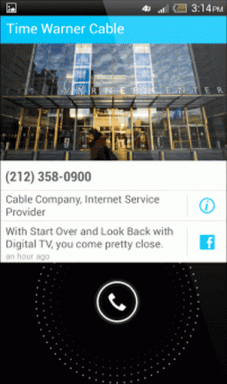So nehmen Sie Super-Slow-Motion-Videos auf dem Galaxy S10/S10 Plus auf
Verschiedenes / / November 29, 2021
Das Samsung Galaxy S10 und Die Kamera des Galaxy S10 Plus bietet vieles, was seine Konkurrenten nicht bieten. Ja, ich rede vom Super Slo-Mo-Modus und dem Sport-Modus. Während die Verwendung des letzteren ziemlich einfach ist (tippen und schießen), beinhaltet ersteres viele versteckte Funktionen und clevere Hacks.

Zunächst einmal kann die Galaxy S10-Kamera Aufnahmen mit 960 Bildern pro Sekunde aufnehmen. Es bietet Ihnen nicht nur ein qualitativ hochwertiges Video, sondern auch eine beeindruckende Anzahl von Frames, mit denen Sie herumspielen können. Außerdem können Sie die Wiedergabezeit ganz einfach verdoppeln, wenn es Ihrem Zweck entspricht.
Wenn Sie also den Superzeitlupenmodus Ihres neuen Galaxy S10 und S10 Plus in seiner Gesamtheit erkunden möchten, ist dies der beste Ort, um zu beginnen.
1. Es werde Licht
Der Schlüssel zu einem großartigen Zeitlupenvideo ist Licht. Je mehr Licht, desto besser werden Ihre Videos. Sie müssen bei Innenaufnahmen unter Kunstlicht flimmernde Lichter bemerkt haben.
Mittags und morgens sind zwei der besten Zeitpunkte, um Superzeitlupenvideos aufzunehmen, wenn viel Licht vorhanden ist. Das Video wird nicht nur rauschfrei sein, sondern es gibt auch keine unerwünschten Schatten im Video.


Wenn Sie jedoch ein leichtes Flackern bemerken, gibt es eine integrierte Option, um das Flackern bis zu einem gewissen Grad zu entfernen. Um darauf zuzugreifen, öffnen Sie das Video in der Galerie, tippen Sie auf die Sprechblase in Zeitlupe abspielen und tippen Sie auf die Schaltfläche mit den drei Punkten in der oberen rechten Ecke. Schalten Sie nun den Schalter für Flackern entfernen um.
Auch auf Guiding Tech
2. Trimmen. Schneiden. Schnipp.
Was ich an der integrierten Bearbeitungssuite des Galaxy S10 liebe, ist, dass sie über zahlreiche Funktionen verfügt. Sie können ein Video innerhalb weniger Minuten ganz einfach trimmen, umkehren oder loopen, ohne die App zu verlassen oder ein Video zu installieren Videobearbeitungs-App von Drittanbietern.

Um ein Video zu trimmen, öffnen Sie das Video im Bearbeitungsmodus und ziehen Sie den Startpunkt und den Endpunkt. Abgesehen davon können Sie sogar die Zeitlupenwiedergabe ändern, indem Sie die zweite Klammer (gekennzeichnet durch die wassertropfenähnlichen Symbole) ziehen.


3. Einen Trippy-Audiotrack hinzufügen
Haben Sie schon einmal den Standardton von Zeitlupenvideos gehört? Sie klingen wie Aliens, die sich unterhalten. Zum Glück zeichnet das Galaxy S10 das nicht auf Hintergrundgeräusche, aber Sie können jederzeit einen trippigen Song hinzufügen, um die Stimmung des Videos zu heben. Und im Gegensatz zu seinem Vorgänger hat dieser eine Reihe von Audiospuren gebündelt.

Um einen Song hinzuzufügen, tippen Sie auf die Musikblase über der Suchleiste. Wenn Sie zum ersten Mal auf dieses Modul zugreifen, drücken Sie im Bestätigungsfeld auf OK und wählen Sie aus Hunderten von verfügbaren Songs.


Was mir an diesem Modul gefallen hat, ist, dass alle Tracks in Kategorien angeordnet sind, was die Auswahl und die Auswahl erleichtert. Songs herunterladen. Stellen Sie nur sicher, dass Sie sich in einem Bereich mit befinden gute Internetabdeckung da Sie die meisten Tracks herunterladen müssen, bevor Sie sie verwenden können.
Wenn Sie fertig sind, nehmen Sie einfach die anderen Anpassungen/Änderungen vor und speichern Sie es.
4. Loop & Reverse
Denn ein Video im Normalformat ist einfach so passéé.
Neben der Option, einen Super-Slow-Mo-Clip umzukehren, können Sie mit dem Galaxy S10 auch einen Clip in einer Schleife wiederholen. Tippen Sie dazu auf das Video, um es zu öffnen, und klicken Sie auf das Drei-Punkte-Symbol. Wählen Sie Details und Sie sehen unten drei Clips.


Tippen Sie auf das gewünschte und klicken Sie auf Als MP4 speichern. Jetzt können Sie mit den regulären Änderungen wie dem Hinzufügen von Songs oder dem Trimmen fortfahren, um schneller zur Action zu gelangen.

Diese kleinen Clips sorgen für superlustige Instagram Posts & Stories.
Cooler Tipp: Tippen Sie auf das Kamerasymbol rechts, um ein Standbild aus einem Video aufzunehmen.
Auch auf Guiding Tech
5. Verlängern Sie den Timer
Die Aufnahmezeit von Super-Slow-Mo-Videos auf dem Galaxy S10 kann entweder 0,4 Sekunden oder 0,8 Sekunden betragen. Während Ersteres die besten Ergebnisse liefert, ist Letzteres von Standardqualität.
Wenn wir über Zahlen sprechen, ergeben 0,4 Sekunden Video mit 960 fps 12 Sekunden Wiedergabe, während 0,8 Sekunden Video mit 480 fps die doppelte Wiedergabezeit erzeugen.


Wenn Sie jedoch der Meinung sind, dass Sie mit Zeitlupen in Standardqualität leben können, öffnen Sie die Kamera-App, streichen Sie zur Registerkarte Super-Zeitlupe und tippen Sie einmal auf das Timer-Symbol oben.
6. Passen Sie das Bewegungserkennungsfeld an
Standardmäßig wartet die Kamera im manuellen Modus darauf, dass die Aktion innerhalb der Erkennungsbox ausgeführt wird. Sobald es eine Bewegung erkennt, beginnt es mit der Aufnahme. Klingt einfach, oder?
Aber (es gibt immer ein Aber) manchmal ist die Aktion so schnell, dass die Kamera die gesamte Gelegenheit der Erkennung und Aufnahme verpasst.

In solchen Fällen besteht die beste Lösung darin, den Fokus zu vergrößern. Ziehen Sie dazu einfach die Kanten der Box.
7. Filter hinzufügen
Leider versagt die Editing Suite hier, da sie keine Filteroptionen hat. Wenn Sie das hochladen möchten Video auf Instagram, zum Glück sollten sich die Filter der App darum kümmern.
Wenn Sie es jedoch mit Ihren Freunden und Bekannten teilen möchten, können Sie Videobearbeitungstools von Drittanbietern wie InShot verwenden.

Stellen Sie einfach sicher, dass Sie ein Video in voller Qualität exportieren.
InShot herunterladen
Download PicsArt
Auch auf Guiding Tech
8. Dauerhafte Videos aufnehmen
Investieren Sie nicht zuletzt in ein hochwertiges Stativ, wenn Sie unsichere Hände haben. Schließlich möchten Sie kein großartiges Video, das von verwackelten Sequenzen überschattet wird, oder?
Wenn du bist Ja wirklich Begeistert von Super-Slow-Motion-Videos, schauen Sie sich den Joby GripTight GorillaPod Stand an. Dieses ist ein super flexibles Stativ und bietet gleichzeitig einen sicheren Halt für Telefone.
Besorgen.
Der JOBY GripTight GorillaPod Ständer ist auf jeder Oberfläche montierbar, sei es eine glatte Tischplatte oder die Arme eines Baumes. Dieses 48-Dollar-Produkt hat bisher mehr als tausend Kundenbewertungen erhalten.
Langsam ist das neue Schnell
Ja, die Welt bewegt sich in einer noch nie dagewesenen Geschwindigkeit, aber jetzt können Sie sie mit der Super Slow-Mo Ihres Galaxy S10 / S10 Plus verlangsamen. OK, OK, da bin ich etwas zu weit gegangen.
Im Ernst: Mit der Superzeitlupenfunktion des Galaxy S10/S10 Plus können Sie die Welt aus einer anderen Perspektive sehen.
Als nächstes: Ist Ihnen der hohe Bildschirm des S10 Plus zu sperrig? Schauen Sie sich die folgenden Tricks an, um den großen Bildschirm zu zähmen.